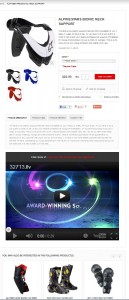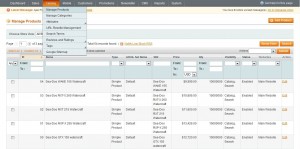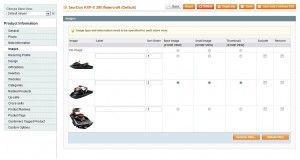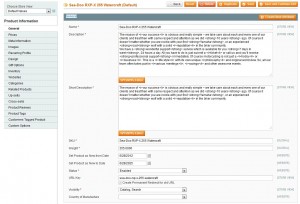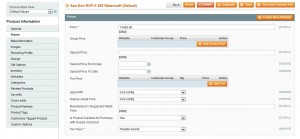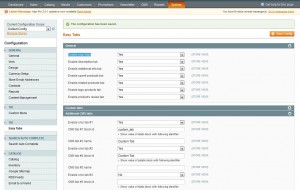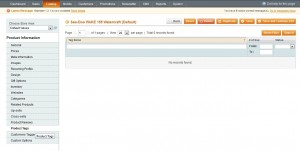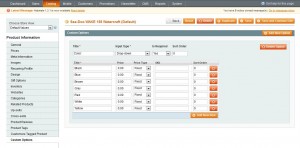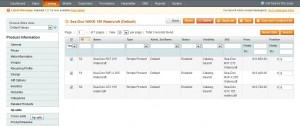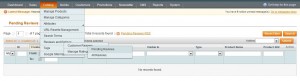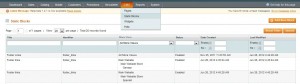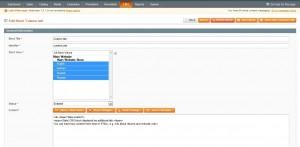- Web Templates
- E-commerce Templates
- CMS und Blog Templates
- Facebook Templates
- Website-Builder
Magento Framework. Wie bearbeitet man Artikeldetails
September 11, 2012
Dieses Tutorial hilft Ihnen Artikeldetails in Ihrem Magento Shop zu bearbeiten.
Auf der Standard Artikel-Seite gibt es Artikelbeschreibung, Prise, extra Photos usw. Lassen wir uns anschauen, wie man die bearbeiten kann.
Im Magento Adminbereich gehen Sie auf Catalog/Katalog -> Manage Products/Artikel verwalten Wenn Sie Ihr Template mit der dump.sql Datei installiert haben, gibt es dann eine Liste von Beispielprodukte, die Sie bearbeiten können. Falls Sie noch keine Artikel haben, drücken Sie auf “ Add Product/ Artikel hinzufügen” in der oberen rechten Ecke.
- Product images / Artikelbilder bearbeiten Sie im Images/Bilder Bereich der Einstellungsseite des Artikels:
- Product descriptions /Artikel Beschreibung lässt sich in zwei Typen einteilen: schneller Überblick und Artikel Beschreibung. Für Bearbeitung öffnen Sie den General/Allgemein Bereich von der Produkt-Information:
- Product price/ Artikelpreis : auf der Artikelinfoseite klicken Sie auf den Prices/ Preise Tab für Bearbeitung:
- Die Erweiterung Easy Tabs ermöglicht es, Informationen auf der Artikelseite darzustellen. Um es zu aktivieren, gehen Sie auf System -> Configuration/ Einstellung -> TM- > Easy tabs -> EasyTabs Aktivieren, stellen Sie es auf “ Yes/Ja” fest.
In diesem Bereich können Sie auch mehrere Bilder, die Ihr Kunde vergrößern kann, hochladen. Drücken Sie den ‘Browse/Durchsuchen” Button, um das Bild auszuwählen. Es ist auch Möglich die verschiedene Bilder für Thumbnails, kleine Bilder und ein Bild in Original-Größe hochzuladen
Dort gibt es zwei Felder: Description/Beschreibung und Short Description/ Kurzbeschreibung . Die Kurzbeschreibung wird auf der Artikellisten-Ansicht dargestellt und Beschreibung und Kurzbeschreibung werden auf der Artikeldetailseite dargestellt.
Dort befindet sich die ganze Preisinformation für die Produkte. Hier geben Sie einen Standardpreis und einen spezielle Preis für die bestimmten Kundengruppen ein. Legen Sie den Preis je nach Produktmengen fest, damit Sie Mengenrabatte anbieten können. Es ist auch möglich Spezielle Preisen für Produkte zu geben, z.B. die Preise, die für alle Kunden oder nun für die bestimmte Kundengruppe sichtbar sind.
Auf dieser Seite finden Sie mehr Optionen, die Sie nach Ihrem Wünsch aktivieren oder deaktivieren können:
- Description tab/ Beschreibung
- Mit Product tags bekommt Ihr Kunde die Möglichkeit die andere Artikel mit dem gleichen Stichwörter zu finden. Um die einzugeben, gehen Sie im Adminbereich auf Catalog -> Tags -> Pending Tags (Katalog -> Stichwörter -> abhängige Stichworte)
- Additional info tab/ zusätzliche Infos bietet Ihre Kunden Größe, Farben und Anmessungen des Artikels auszuwählen, die Sie auf der Einstellungsseite Custom Options vom Artikel bearbeiten können.
- Upsell products sind die Produkte, die unten dem Bereich “ you may also be interested in the following product” (Sie könnten auch an folgenden Produkten interessiert sein) auf der Produktseite sich befinden. Related Products/ Ähnliche Produkte, Up-sells, und Cross-sells bieten unterschiedlichste Möglichkeiten der sogenannten Cross-Promotion. Weisen Sie die bestimmten Produkte dem bearbeitenden Artikel zu. Um die ähnliche Artikel zu zuweisen, wählen Sie die Auswahlboxen in der linken Spalte aus.
- Mit der Option Product reviews bekommen Ihre Kunden die Möglichkeit den Artikel zu bewerten. Sie können diese Bewertungen bearbeiten und löschen in Catalog /Katalog-> Reviews and Ratings/Bewertungen -> Customer Reviews / Kundenbewertungen-> Pending Reviews/ Ausstehender Review .
- Mit dem Custom Tabs können Sie in den Produktmodellen ein paar neuen Attributen einzugeben und in der Produkt-Bearbeitung auch die Werte für diese Attribute bearbeiten. Standardmäßig steht es dort:
Static CMS block displayed as additional tab. You can insert any content here (text or HTML), e.g. info about returns and refunds.
Im Magento Admin gehen Sie auf CMS -> Static Blocks, um zu verändern.
Scrollen runter und klicken Sie auf dem Custom tab.
Video review of: Lorem ipsum dolor sit amet conse ctetur adipisicing elit
Sehen Sie jetzt das ausführliche Video-Tutorial an: